Sqoop - Guide rapide
Le système de gestion des applications traditionnel, c'est-à-dire l'interaction des applications avec la base de données relationnelle utilisant le SGBDR, est l'une des sources qui génèrent du Big Data. Ces Big Data, générées par le SGBDR, sont stockées dans RelationalDatabase Servers dans la structure de la base de données relationnelle.
Lorsque les stockages et les analyseurs Big Data tels que MapReduce, Hive, HBase, Cassandra, Pig, etc. de l'écosystème Hadoop sont apparus, ils ont besoin d'un outil pour interagir avec les serveurs de bases de données relationnelles pour importer et exporter les Big Data qui y résident. Ici, Sqoop occupe une place dans l'écosystème Hadoop pour fournir une interaction réalisable entre le serveur de base de données relationnelle et le HDFS de Hadoop.
Sqoop - «SQL vers Hadoop et Hadoop vers SQL»
Sqoop est un outil conçu pour transférer des données entre Hadoop et des serveurs de bases de données relationnelles. Il est utilisé pour importer des données à partir de bases de données relationnelles telles que MySQL, Oracle vers Hadoop HDFS et pour exporter du système de fichiers Hadoop vers des bases de données relationnelles. Il est fourni par Apache Software Foundation.
Comment fonctionne Sqoop?
L'image suivante décrit le flux de travail de Sqoop.
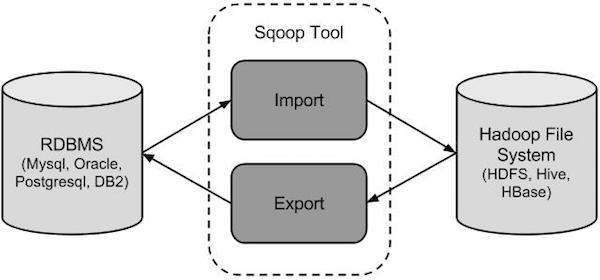
Importation Sqoop
L'outil d'importation importe des tables individuelles du SGBDR vers HDFS. Chaque ligne d'une table est traitée comme un enregistrement dans HDFS. Tous les enregistrements sont stockés sous forme de données texte dans des fichiers texte ou sous forme de données binaires dans des fichiers Avro et Sequence.
Exportation Sqoop
L'outil d'exportation exporte un ensemble de fichiers de HDFS vers un SGBDR. Les fichiers fournis en entrée dans Sqoop contiennent des enregistrements, appelés sous forme de lignes dans la table. Ceux-ci sont lus et analysés dans un ensemble d'enregistrements et délimités par un délimiteur spécifié par l'utilisateur.
Comme Sqoop est un sous-projet de Hadoop, il ne peut fonctionner que sur le système d'exploitation Linux. Suivez les étapes ci-dessous pour installer Sqoop sur votre système.
Étape 1: Vérification de l'installation JAVA
Vous devez avoir installé Java sur votre système avant d'installer Sqoop. Vérifions l'installation de Java à l'aide de la commande suivante -
$ java –versionSi Java est déjà installé sur votre système, vous obtenez la réponse suivante -
java version "1.7.0_71"
Java(TM) SE Runtime Environment (build 1.7.0_71-b13)
Java HotSpot(TM) Client VM (build 25.0-b02, mixed mode)Si Java n'est pas installé sur votre système, suivez les étapes ci-dessous.
Installer Java
Suivez les étapes simples ci-dessous pour installer Java sur votre système.
Étape 1
Téléchargez Java (JDK <dernière version> - X64.tar.gz) en visitant le lien suivant .
Ensuite, jdk-7u71-linux-x64.tar.gz sera téléchargé sur votre système.
Étape 2
En règle générale, vous pouvez trouver le fichier Java téléchargé dans le dossier Téléchargements. Vérifiez-le et extrayez le fichier jdk-7u71-linux-x64.gz à l'aide des commandes suivantes.
$ cd Downloads/
$ ls
jdk-7u71-linux-x64.gz
$ tar zxf jdk-7u71-linux-x64.gz
$ ls
jdk1.7.0_71 jdk-7u71-linux-x64.gzÉtape 3
Pour rendre Java disponible à tous les utilisateurs, vous devez le déplacer vers l'emplacement «/ usr / local /». Ouvrez root et saisissez les commandes suivantes.
$ su
password:
# mv jdk1.7.0_71 /usr/local/java
# exitStep IV:Étape 4
Pour configurer les variables PATH et JAVA_HOME, ajoutez les commandes suivantes au fichier ~ / .bashrc.
export JAVA_HOME=/usr/local/java
export PATH=$PATH:$JAVA_HOME/binAppliquez maintenant toutes les modifications dans le système en cours d'exécution.
$ source ~/.bashrcÉtape 5
Utilisez les commandes suivantes pour configurer les alternatives Java -
# alternatives --install /usr/bin/java java usr/local/java/bin/java 2
# alternatives --install /usr/bin/javac javac usr/local/java/bin/javac 2
# alternatives --install /usr/bin/jar jar usr/local/java/bin/jar 2
# alternatives --set java usr/local/java/bin/java
# alternatives --set javac usr/local/java/bin/javac
# alternatives --set jar usr/local/java/bin/jarVérifiez maintenant l'installation à l'aide de la commande java -version depuis le terminal comme expliqué ci-dessus.
Étape 2: vérification de l'installation de Hadoop
Hadoop doit être installé sur votre système avant d'installer Sqoop. Vérifions l'installation de Hadoop à l'aide de la commande suivante -
$ hadoop versionSi Hadoop est déjà installé sur votre système, vous obtiendrez la réponse suivante -
Hadoop 2.4.1
--
Subversion https://svn.apache.org/repos/asf/hadoop/common -r 1529768
Compiled by hortonmu on 2013-10-07T06:28Z
Compiled with protoc 2.5.0
From source with checksum 79e53ce7994d1628b240f09af91e1af4Si Hadoop n'est pas installé sur votre système, procédez comme suit:
Téléchargement de Hadoop
Téléchargez et extrayez Hadoop 2.4.1 depuis Apache Software Foundation à l'aide des commandes suivantes.
$ su
password:
# cd /usr/local
# wget http://apache.claz.org/hadoop/common/hadoop-2.4.1/
hadoop-2.4.1.tar.gz
# tar xzf hadoop-2.4.1.tar.gz
# mv hadoop-2.4.1/* to hadoop/
# exitInstallation de Hadoop en mode pseudo distribué
Suivez les étapes ci-dessous pour installer Hadoop 2.4.1 en mode pseudo-distribué.
Étape 1: Configurer Hadoop
Vous pouvez définir des variables d'environnement Hadoop en ajoutant les commandes suivantes au fichier ~ / .bashrc.
export HADOOP_HOME=/usr/local/hadoop
export HADOOP_MAPRED_HOME=$HADOOP_HOME
export HADOOP_COMMON_HOME=$HADOOP_HOME
export HADOOP_HDFS_HOME=$HADOOP_HOME
export YARN_HOME=$HADOOP_HOME
export HADOOP_COMMON_LIB_NATIVE_DIR=$HADOOP_HOME/lib/native
export PATH=$PATH:$HADOOP_HOME/sbin:$HADOOP_HOME/binMaintenant, appliquez toutes les modifications dans le système en cours d'exécution.
$ source ~/.bashrcÉtape 2: Configuration Hadoop
Vous pouvez trouver tous les fichiers de configuration Hadoop à l'emplacement «$ HADOOP_HOME / etc / hadoop». Vous devez apporter les modifications appropriées à ces fichiers de configuration en fonction de votre infrastructure Hadoop.
$ cd $HADOOP_HOME/etc/hadoopPour développer des programmes Hadoop en utilisant java, vous devez réinitialiser les variables d'environnement java dans hadoop-env.sh en remplaçant la valeur JAVA_HOME par l'emplacement de java dans votre système.
export JAVA_HOME=/usr/local/javaVous trouverez ci-dessous la liste des fichiers que vous devez modifier pour configurer Hadoop.
core-site.xml
Le fichier core-site.xml contient des informations telles que le numéro de port utilisé pour l'instance Hadoop, la mémoire allouée au système de fichiers, la limite de mémoire pour le stockage des données et la taille des tampons de lecture / écriture.
Ouvrez le fichier core-site.xml et ajoutez les propriétés suivantes entre les balises <configuration> et </configuration>.
<configuration>
<property>
<name>fs.default.name</name>
<value>hdfs://localhost:9000 </value>
</property>
</configuration>hdfs-site.xml
Le fichier hdfs-site.xml contient des informations telles que la valeur des données de réplication, le chemin du namenode et le chemin du datanode de vos systèmes de fichiers locaux. Cela signifie l'endroit où vous souhaitez stocker l'infrastructure Hadoop.
Supposons les données suivantes.
dfs.replication (data replication value) = 1
(In the following path /hadoop/ is the user name.
hadoopinfra/hdfs/namenode is the directory created by hdfs file system.)
namenode path = //home/hadoop/hadoopinfra/hdfs/namenode
(hadoopinfra/hdfs/datanode is the directory created by hdfs file system.)
datanode path = //home/hadoop/hadoopinfra/hdfs/datanodeOuvrez ce fichier et ajoutez les propriétés suivantes entre les balises <configuration>, </configuration> de ce fichier.
<configuration>
<property>
<name>dfs.replication</name>
<value>1</value>
</property>
<property>
<name>dfs.name.dir</name>
<value>file:///home/hadoop/hadoopinfra/hdfs/namenode </value>
</property>
<property>
<name>dfs.data.dir</name>
<value>file:///home/hadoop/hadoopinfra/hdfs/datanode </value>
</property>
</configuration>Note - Dans le fichier ci-dessus, toutes les valeurs de propriété sont définies par l'utilisateur et vous pouvez apporter des modifications en fonction de votre infrastructure Hadoop.
yarn-site.xml
Ce fichier est utilisé pour configurer le fil dans Hadoop. Ouvrez le fichier yarn-site.xml et ajoutez les propriétés suivantes entre les balises <configuration>, </configuration> de ce fichier.
<configuration>
<property>
<name>yarn.nodemanager.aux-services</name>
<value>mapreduce_shuffle</value>
</property>
</configuration>mapred-site.xml
Ce fichier est utilisé pour spécifier le framework MapReduce que nous utilisons. Par défaut, Hadoop contient un modèle de yarn-site.xml. Tout d'abord, vous devez copier le fichier de mapred-site.xml.template vers le fichier mapred-site.xml à l'aide de la commande suivante.
$ cp mapred-site.xml.template mapred-site.xmlOuvrez le fichier mapred-site.xml et ajoutez les propriétés suivantes entre les balises <configuration>, </configuration> de ce fichier.
<configuration>
<property>
<name>mapreduce.framework.name</name>
<value>yarn</value>
</property>
</configuration>Vérification de l'installation de Hadoop
Les étapes suivantes sont utilisées pour vérifier l'installation de Hadoop.
Étape 1: Configuration du nœud de nom
Configurez le namenode en utilisant la commande «hdfs namenode -format» comme suit.
$ cd ~
$ hdfs namenode -formatLe résultat attendu est le suivant.
10/24/14 21:30:55 INFO namenode.NameNode: STARTUP_MSG:
/************************************************************
STARTUP_MSG: Starting NameNode
STARTUP_MSG: host = localhost/192.168.1.11
STARTUP_MSG: args = [-format]
STARTUP_MSG: version = 2.4.1
...
...
10/24/14 21:30:56 INFO common.Storage: Storage directory
/home/hadoop/hadoopinfra/hdfs/namenode has been successfully formatted.
10/24/14 21:30:56 INFO namenode.NNStorageRetentionManager: Going to
retain 1 images with txid >= 0
10/24/14 21:30:56 INFO util.ExitUtil: Exiting with status 0
10/24/14 21:30:56 INFO namenode.NameNode: SHUTDOWN_MSG:
/************************************************************
SHUTDOWN_MSG: Shutting down NameNode at localhost/192.168.1.11
************************************************************/Étape 2: vérification des fichiers DFS Hadoop
La commande suivante est utilisée pour démarrer dfs. L'exécution de cette commande démarrera votre système de fichiers Hadoop.
$ start-dfs.shLe résultat attendu est le suivant -
10/24/14 21:37:56
Starting namenodes on [localhost]
localhost: starting namenode, logging to /home/hadoop/hadoop-
2.4.1/logs/hadoop-hadoop-namenode-localhost.out
localhost: starting datanode, logging to /home/hadoop/hadoop-
2.4.1/logs/hadoop-hadoop-datanode-localhost.out
Starting secondary namenodes [0.0.0.0]Étape 3: vérification du script de fil
La commande suivante est utilisée pour démarrer le script de fil. L'exécution de cette commande démarrera vos démons yarn.
$ start-yarn.shLe résultat attendu est le suivant -
starting yarn daemons
starting resourcemanager, logging to /home/hadoop/hadoop-
2.4.1/logs/yarn-hadoop-resourcemanager-localhost.out
localhost: starting node manager, logging to /home/hadoop/hadoop-
2.4.1/logs/yarn-hadoop-nodemanager-localhost.outÉtape 4: Accéder à Hadoop sur le navigateur
Le numéro de port par défaut pour accéder à Hadoop est 50070. Utilisez l'URL suivante pour obtenir les services Hadoop sur votre navigateur.
http://localhost:50070/L'image suivante représente un navigateur Hadoop.

Étape 5: vérifier toutes les applications pour le cluster
Le numéro de port par défaut pour accéder à toutes les applications du cluster est 8088. Utilisez l'url suivante pour visiter ce service.
http://localhost:8088/L'image suivante illustre le navigateur de cluster Hadoop.

Étape 3: Téléchargement de Sqoop
Nous pouvons télécharger la dernière version de Sqoop à partir du lien suivant Pour ce tutoriel, nous utilisons la version 1.4.5, c'est-à-diresqoop-1.4.5.bin__hadoop-2.0.4-alpha.tar.gz.
Étape 4: Installation de Sqoop
Les commandes suivantes sont utilisées pour extraire la balle tar de Sqoop et la déplacer vers le répertoire «/ usr / lib / sqoop».
$tar -xvf sqoop-1.4.4.bin__hadoop-2.0.4-alpha.tar.gz
$ su
password:
# mv sqoop-1.4.4.bin__hadoop-2.0.4-alpha /usr/lib/sqoop
#exitÉtape 5: Configuration de bashrc
Vous devez configurer l'environnement Sqoop en ajoutant les lignes suivantes à ~ /.bashrc fichier -
#Sqoop
export SQOOP_HOME=/usr/lib/sqoop export PATH=$PATH:$SQOOP_HOME/binLa commande suivante est utilisée pour exécuter ~ /.bashrc fichier.
$ source ~/.bashrcÉtape 6: Configuration de Sqoop
Pour configurer Sqoop avec Hadoop, vous devez modifier le sqoop-env.sh fichier, qui est placé dans le $SQOOP_HOME/confannuaire. Tout d'abord, redirigez vers le répertoire de configuration de Sqoop et copiez le fichier modèle à l'aide de la commande suivante -
$ cd $SQOOP_HOME/conf
$ mv sqoop-env-template.sh sqoop-env.shOuvert sqoop-env.sh et éditez les lignes suivantes -
export HADOOP_COMMON_HOME=/usr/local/hadoop
export HADOOP_MAPRED_HOME=/usr/local/hadoopÉtape 7: Téléchargez et configurez mysql-connector-java
On peut télécharger mysql-connector-java-5.1.30.tar.gzfichier à partir du lien suivant .
Les commandes suivantes sont utilisées pour extraire l'archive tar mysql-connector-java et déplacer mysql-connector-java-5.1.30-bin.jar dans le répertoire / usr / lib / sqoop / lib.
$ tar -zxf mysql-connector-java-5.1.30.tar.gz
$ su
password:
# cd mysql-connector-java-5.1.30
# mv mysql-connector-java-5.1.30-bin.jar /usr/lib/sqoop/libÉtape 8: vérification de Sqoop
La commande suivante est utilisée pour vérifier la version de Sqoop.
$ cd $SQOOP_HOME/bin
$ sqoop-versionSortie attendue -
14/12/17 14:52:32 INFO sqoop.Sqoop: Running Sqoop version: 1.4.5
Sqoop 1.4.5 git commit id 5b34accaca7de251fc91161733f906af2eddbe83
Compiled by abe on Fri Aug 1 11:19:26 PDT 2014L'installation de Sqoop est terminée.
Ce chapitre décrit comment importer des données de la base de données MySQL vers Hadoop HDFS. L'outil "Importer" importe des tables individuelles du SGBDR vers HDFS. Chaque ligne d'une table est traitée comme un enregistrement dans HDFS. Tous les enregistrements sont stockés sous forme de données texte dans les fichiers texte ou sous forme de données binaires dans les fichiers Avro et Sequence.
Syntaxe
La syntaxe suivante est utilisée pour importer des données dans HDFS.
$ sqoop import (generic-args) (import-args)
$ sqoop-import (generic-args) (import-args)Exemple
Prenons un exemple de trois tables nommées emp, emp_add, et emp_contact, qui se trouvent dans une base de données appelée userdb dans un serveur de base de données MySQL.
Les trois tableaux et leurs données sont les suivants.
emp:
| id | Nom | deg | un salaire | département |
|---|---|---|---|---|
| 1201 | gopal | directeur | 50 000 | TP |
| 1202 | manisha | Lecteur d'épreuves | 50 000 | TP |
| 1203 | Khalil | php dev | 30 000 | AC |
| 1204 | prasanthe | php dev | 30 000 | AC |
| 1204 | kranthi | admin | 20 000 | TP |
emp_add:
| id | hno | rue | ville |
|---|---|---|---|
| 1201 | 288A | vgiri | jublee |
| 1202 | 108I | aoc | sec-mauvais |
| 1203 | 144Z | pgutta | hyd |
| 1204 | 78B | vieille ville | sec-mauvais |
| 1205 | 720X | haute technologie | sec-mauvais |
emp_contact:
| id | phno | |
|---|---|---|
| 1201 | 2356742 | [email protected] |
| 1202 | 1661663 | [email protected] |
| 1203 | 8887776 | [email protected] |
| 1204 | 9988774 | [email protected] |
| 1205 | 1231231 | [email protected] |
Importer une table
L'outil Sqoop 'import' est utilisé pour importer des données de table de la table vers le système de fichiers Hadoop sous forme de fichier texte ou de fichier binaire.
La commande suivante est utilisée pour importer le emp table du serveur de base de données MySQL vers HDFS.
$ sqoop import \
--connect jdbc:mysql://localhost/userdb \
--username root \
--table emp --m 1S'il est exécuté avec succès, vous obtenez la sortie suivante.
14/12/22 15:24:54 INFO sqoop.Sqoop: Running Sqoop version: 1.4.5
14/12/22 15:24:56 INFO manager.MySQLManager: Preparing to use a MySQL streaming resultset.
14/12/22 15:24:56 INFO tool.CodeGenTool: Beginning code generation
14/12/22 15:24:58 INFO manager.SqlManager: Executing SQL statement:
SELECT t.* FROM `emp` AS t LIMIT 1
14/12/22 15:24:58 INFO manager.SqlManager: Executing SQL statement:
SELECT t.* FROM `emp` AS t LIMIT 1
14/12/22 15:24:58 INFO orm.CompilationManager: HADOOP_MAPRED_HOME is /usr/local/hadoop
14/12/22 15:25:11 INFO orm.CompilationManager: Writing jar file:
/tmp/sqoop-hadoop/compile/cebe706d23ebb1fd99c1f063ad51ebd7/emp.jar
-----------------------------------------------------
-----------------------------------------------------
14/12/22 15:25:40 INFO mapreduce.Job: The url to track the job:
http://localhost:8088/proxy/application_1419242001831_0001/
14/12/22 15:26:45 INFO mapreduce.Job: Job job_1419242001831_0001 running in uber mode :
false
14/12/22 15:26:45 INFO mapreduce.Job: map 0% reduce 0%
14/12/22 15:28:08 INFO mapreduce.Job: map 100% reduce 0%
14/12/22 15:28:16 INFO mapreduce.Job: Job job_1419242001831_0001 completed successfully
-----------------------------------------------------
-----------------------------------------------------
14/12/22 15:28:17 INFO mapreduce.ImportJobBase: Transferred 145 bytes in 177.5849 seconds
(0.8165 bytes/sec)
14/12/22 15:28:17 INFO mapreduce.ImportJobBase: Retrieved 5 records.Pour vérifier les données importées dans HDFS, utilisez la commande suivante.
$ $HADOOP_HOME/bin/hadoop fs -cat /emp/part-m-*Il vous montre le emp les données et les champs de la table sont séparés par des virgules (,).
1201, gopal, manager, 50000, TP
1202, manisha, preader, 50000, TP
1203, kalil, php dev, 30000, AC
1204, prasanth, php dev, 30000, AC
1205, kranthi, admin, 20000, TPImportation dans le répertoire cible
Nous pouvons spécifier le répertoire cible lors de l'importation des données de table dans HDFS à l'aide de l'outil d'importation Sqoop.
Voici la syntaxe pour spécifier le répertoire cible comme option de la commande d'importation Sqoop.
--target-dir <new or exist directory in HDFS>La commande suivante est utilisée pour importer emp_add table les données dans le répertoire '/ queryresult'.
$ sqoop import \
--connect jdbc:mysql://localhost/userdb \
--username root \
--table emp_add \
--m 1 \
--target-dir /queryresultLa commande suivante est utilisée pour vérifier les données importées dans le formulaire du répertoire / queryresult emp_add table.
$ $HADOOP_HOME/bin/hadoop fs -cat /queryresult/part-m-*Il vous montrera les données de la table emp_add avec des champs séparés par des virgules (,).
1201, 288A, vgiri, jublee
1202, 108I, aoc, sec-bad
1203, 144Z, pgutta, hyd
1204, 78B, oldcity, sec-bad
1205, 720C, hitech, sec-badImporter un sous-ensemble de données de table
Nous pouvons importer un sous-ensemble d'une table en utilisant la clause «where» de l'outil d'importation Sqoop. Il exécute la requête SQL correspondante dans le serveur de base de données respectif et stocke le résultat dans un répertoire cible dans HDFS.
La syntaxe de la clause where est la suivante.
--where <condition>La commande suivante est utilisée pour importer un sous-ensemble de emp_adddonnées de table. La requête de sous-ensemble consiste à récupérer l'identifiant et l'adresse de l'employé, qui vit dans la ville de Secunderabad.
$ sqoop import \
--connect jdbc:mysql://localhost/userdb \
--username root \
--table emp_add \
--m 1 \
--where “city =’sec-bad’” \
--target-dir /wherequeryLa commande suivante est utilisée pour vérifier les données importées dans le répertoire / wherequery à partir du emp_add table.
$ $HADOOP_HOME/bin/hadoop fs -cat /wherequery/part-m-*Il vous montrera le emp_add données de table avec des champs séparés par des virgules (,).
1202, 108I, aoc, sec-bad
1204, 78B, oldcity, sec-bad
1205, 720C, hitech, sec-badImportation incrémentielle
L'importation incrémentielle est une technique qui importe uniquement les lignes nouvellement ajoutées dans une table. Il est nécessaire d'ajouter les options «incrémentiel», «colonne de contrôle» et «dernière valeur» pour effectuer l'importation incrémentielle.
La syntaxe suivante est utilisée pour l'option incrémentielle dans la commande d'importation Sqoop.
--incremental <mode>
--check-column <column name>
--last value <last check column value>Supposons que les données nouvellement ajoutées dans emp le tableau est le suivant -
1206, satish p, grp des, 20000, GRLa commande suivante est utilisée pour effectuer l'importation incrémentielle dans le emp table.
$ sqoop import \
--connect jdbc:mysql://localhost/userdb \
--username root \
--table emp \
--m 1 \
--incremental append \
--check-column id \
-last value 1205La commande suivante est utilisée pour vérifier les données importées depuis emp table dans le répertoire emp / HDFS.
$ $HADOOP_HOME/bin/hadoop fs -cat /emp/part-m-*Il vous montre le emp données de table avec des champs séparés par des virgules (,).
1201, gopal, manager, 50000, TP
1202, manisha, preader, 50000, TP
1203, kalil, php dev, 30000, AC
1204, prasanth, php dev, 30000, AC
1205, kranthi, admin, 20000, TP
1206, satish p, grp des, 20000, GRLa commande suivante est utilisée pour voir les lignes modifiées ou nouvellement ajoutées à partir du emp table.
$ $HADOOP_HOME/bin/hadoop fs -cat /emp/part-m-*1Il vous montre les lignes nouvellement ajoutées au emp table avec des champs séparés par des virgules (,).
1206, satish p, grp des, 20000, GRCe chapitre décrit comment importer toutes les tables du serveur de base de données SGBDR vers le HDFS. Chaque donnée de table est stockée dans un répertoire séparé et le nom du répertoire est le même que le nom de la table.
Syntaxe
La syntaxe suivante est utilisée pour importer toutes les tables.
$ sqoop import-all-tables (generic-args) (import-args)
$ sqoop-import-all-tables (generic-args) (import-args)Exemple
Prenons un exemple d'importation de toutes les tables depuis le userdbbase de données. La liste des tables que la base de donnéesuserdb contient est comme suit.
+--------------------+
| Tables |
+--------------------+
| emp |
| emp_add |
| emp_contact |
+--------------------+La commande suivante est utilisée pour importer toutes les tables du userdb base de données.
$ sqoop import-all-tables \
--connect jdbc:mysql://localhost/userdb \
--username rootNote - Si vous utilisez la fonction import-all-tables, il est obligatoire que chaque table de cette base de données ait un champ de clé primaire.
La commande suivante est utilisée pour vérifier toutes les données de la table dans la base de données userdb dans HDFS.
$ $HADOOP_HOME/bin/hadoop fs -lsIl vous montrera la liste des noms de table dans la base de données userdb sous forme de répertoires.
Production
drwxr-xr-x - hadoop supergroup 0 2014-12-22 22:50 _sqoop
drwxr-xr-x - hadoop supergroup 0 2014-12-23 01:46 emp
drwxr-xr-x - hadoop supergroup 0 2014-12-23 01:50 emp_add
drwxr-xr-x - hadoop supergroup 0 2014-12-23 01:52 emp_contactCe chapitre décrit comment réexporter des données du HDFS vers la base de données SGBDR. La table cible doit exister dans la base de données cible. Les fichiers qui sont donnés en entrée dans le Sqoop contiennent des enregistrements, appelés lignes dans la table. Ceux-ci sont lus et analysés dans un ensemble d'enregistrements et délimités par un délimiteur spécifié par l'utilisateur.
L'opération par défaut consiste à insérer tous les enregistrements des fichiers d'entrée dans la table de base de données à l'aide de l'instruction INSERT. En mode de mise à jour, Sqoop génère l'instruction UPDATE qui remplace l'enregistrement existant dans la base de données.
Syntaxe
Voici la syntaxe de la commande d'exportation.
$ sqoop export (generic-args) (export-args)
$ sqoop-export (generic-args) (export-args)Exemple
Prenons un exemple des données des employés dans le fichier, en HDFS. Les données des employés sont disponibles dansemp_datafichier dans le répertoire 'emp /' dans HDFS. leemp_data est comme suit.
1201, gopal, manager, 50000, TP
1202, manisha, preader, 50000, TP
1203, kalil, php dev, 30000, AC
1204, prasanth, php dev, 30000, AC
1205, kranthi, admin, 20000, TP
1206, satish p, grp des, 20000, GRIl est obligatoire que la table à exporter soit créée manuellement et soit présente dans la base de données d'où elle doit être exportée.
La requête suivante est utilisée pour créer la table 'employee' dans la ligne de commande mysql.
$ mysql
mysql> USE db;
mysql> CREATE TABLE employee (
id INT NOT NULL PRIMARY KEY,
name VARCHAR(20),
deg VARCHAR(20),
salary INT,
dept VARCHAR(10));La commande suivante est utilisée pour exporter les données de la table (qui sont dans emp_data sur HDFS) à la table des employés dans la base de données db du serveur de base de données Mysql.
$ sqoop export \
--connect jdbc:mysql://localhost/db \
--username root \
--table employee \
--export-dir /emp/emp_dataLa commande suivante est utilisée pour vérifier la table dans la ligne de commande mysql.
mysql>select * from employee;Si les données données sont stockées avec succès, vous pouvez trouver le tableau suivant des données d'employés données.
+------+--------------+-------------+-------------------+--------+
| Id | Name | Designation | Salary | Dept |
+------+--------------+-------------+-------------------+--------+
| 1201 | gopal | manager | 50000 | TP |
| 1202 | manisha | preader | 50000 | TP |
| 1203 | kalil | php dev | 30000 | AC |
| 1204 | prasanth | php dev | 30000 | AC |
| 1205 | kranthi | admin | 20000 | TP |
| 1206 | satish p | grp des | 20000 | GR |
+------+--------------+-------------+-------------------+--------+Ce chapitre décrit comment créer et gérer les travaux Sqoop. Le travail Sqoop crée et enregistre les commandes d'importation et d'exportation. Il spécifie des paramètres pour identifier et rappeler le travail enregistré. Ce nouvel appel ou réexécution est utilisé dans l'importation incrémentielle, qui peut importer les lignes mises à jour de la table SGBDR vers HDFS.
Syntaxe
Voici la syntaxe de création d'un travail Sqoop.
$ sqoop job (generic-args) (job-args)
[-- [subtool-name] (subtool-args)]
$ sqoop-job (generic-args) (job-args)
[-- [subtool-name] (subtool-args)]Créer un travail (--create)
Ici, nous créons un emploi avec le nom myjob, qui peut importer les données de la table de la table RDBMS vers HDFS. La commande suivante est utilisée pour créer un travail qui importe des données depuis leemployee table dans le db base de données dans le fichier HDFS.
$ sqoop job --create myjob \
-- import \
--connect jdbc:mysql://localhost/db \
--username root \
--table employee --m 1Vérifier le travail (--list)
‘--list’L'argument est utilisé pour vérifier les travaux enregistrés. La commande suivante est utilisée pour vérifier la liste des travaux Sqoop enregistrés.
$ sqoop job --listIl affiche la liste des travaux enregistrés.
Available jobs:
myjobInspecter le travail (--show)
‘--show’L'argument est utilisé pour inspecter ou vérifier des travaux particuliers et leurs détails. La commande et l'exemple de sortie suivants sont utilisés pour vérifier un travail appelémyjob.
$ sqoop job --show myjobIl montre les outils et leurs options, qui sont utilisés dans myjob.
Job: myjob
Tool: import Options:
----------------------------
direct.import = true
codegen.input.delimiters.record = 0
hdfs.append.dir = false
db.table = employee
...
incremental.last.value = 1206
...Exécuter la tâche (--exec)
‘--exec’L'option est utilisée pour exécuter un travail enregistré. La commande suivante est utilisée pour exécuter un travail enregistré appelémyjob.
$ sqoop job --exec myjobIl vous montre la sortie suivante.
10/08/19 13:08:45 INFO tool.CodeGenTool: Beginning code generation
...Ce chapitre décrit l'importance de l'outil 'codegen'. Du point de vue de l'application orientée objet, chaque table de base de données a une classe DAO qui contient les méthodes «getter» et «setter» pour initialiser les objets. Cet outil (-codegen) génère automatiquement la classe DAO.
Il génère une classe DAO en Java, basée sur la structure du schéma de table. La définition Java est instanciée dans le cadre du processus d'importation. L'utilisation principale de cet outil est de vérifier si Java a perdu le code Java. Si tel est le cas, il créera une nouvelle version de Java avec le délimiteur par défaut entre les champs.
Syntaxe
Voici la syntaxe de la commande Sqoop codegen.
$ sqoop codegen (generic-args) (codegen-args)
$ sqoop-codegen (generic-args) (codegen-args)Exemple
Prenons un exemple qui génère du code Java pour le emp table dans le userdb base de données.
La commande suivante est utilisée pour exécuter l'exemple donné.
$ sqoop codegen \
--connect jdbc:mysql://localhost/userdb \
--username root \
--table empSi la commande s'exécute avec succès, elle produira la sortie suivante sur le terminal.
14/12/23 02:34:40 INFO sqoop.Sqoop: Running Sqoop version: 1.4.5
14/12/23 02:34:41 INFO tool.CodeGenTool: Beginning code generation
……………….
14/12/23 02:34:42 INFO orm.CompilationManager: HADOOP_MAPRED_HOME is /usr/local/hadoop
Note: /tmp/sqoop-hadoop/compile/9a300a1f94899df4a9b10f9935ed9f91/emp.java uses or
overrides a deprecated API.
Note: Recompile with -Xlint:deprecation for details.
14/12/23 02:34:47 INFO orm.CompilationManager: Writing jar file:
/tmp/sqoop-hadoop/compile/9a300a1f94899df4a9b10f9935ed9f91/emp.jarVérification
Jetons un coup d'œil à la sortie. Le chemin, qui est en gras, est l'emplacement où le code Java duemptable génère et stocke. Vérifions les fichiers à cet emplacement à l'aide des commandes suivantes.
$ cd /tmp/sqoop-hadoop/compile/9a300a1f94899df4a9b10f9935ed9f91/
$ ls
emp.class
emp.jar
emp.javaSi vous souhaitez vérifier en profondeur, comparez les emp table dans le userdb base de données et emp.java dans le répertoire suivant
/ tmp / sqoop-hadoop / compile / 9a300a1f94899df4a9b10f9935ed9f91 /.
Ce chapitre décrit comment utiliser l'outil Sqoop 'eval'. Il permet aux utilisateurs d'exécuter des requêtes définies par l'utilisateur sur les serveurs de base de données respectifs et de prévisualiser le résultat dans la console. Ainsi, l'utilisateur peut s'attendre à ce que les données de table résultantes soient importées. En utilisant eval, nous pouvons évaluer tout type de requête SQL qui peut être une instruction DDL ou DML.
Syntaxe
La syntaxe suivante est utilisée pour la commande Sqoop eval.
$ sqoop eval (generic-args) (eval-args)
$ sqoop-eval (generic-args) (eval-args)Sélectionnez Évaluation de la requête
En utilisant l'outil eval, nous pouvons évaluer tout type de requête SQL. Prenons un exemple de sélection de lignes limitées dans leemployee tableau de dbbase de données. La commande suivante est utilisée pour évaluer l'exemple donné à l'aide d'une requête SQL.
$ sqoop eval \
--connect jdbc:mysql://localhost/db \
--username root \
--query “SELECT * FROM employee LIMIT 3”Si la commande s'exécute avec succès, elle produira la sortie suivante sur le terminal.
+------+--------------+-------------+-------------------+--------+
| Id | Name | Designation | Salary | Dept |
+------+--------------+-------------+-------------------+--------+
| 1201 | gopal | manager | 50000 | TP |
| 1202 | manisha | preader | 50000 | TP |
| 1203 | khalil | php dev | 30000 | AC |
+------+--------------+-------------+-------------------+--------+Insérer une évaluation de requête
L'outil Sqoop eval peut être applicable à la fois à la modélisation et à la définition des instructions SQL. Cela signifie que nous pouvons également utiliser eval pour insérer des instructions. La commande suivante est utilisée pour insérer une nouvelle ligne dans leemployee tableau de db base de données.
$ sqoop eval \
--connect jdbc:mysql://localhost/db \
--username root \
-e “INSERT INTO employee VALUES(1207,‘Raju’,‘UI dev’,15000,‘TP’)”Si la commande s'exécute avec succès, elle affichera l'état des lignes mises à jour sur la console.
Ou bien, vous pouvez vérifier la table des employés sur la console MySQL. La commande suivante permet de vérifier les lignes deemployee tableau de db base de données en utilisant la requête de sélection.
mysql>
mysql> use db;
mysql> SELECT * FROM employee;
+------+--------------+-------------+-------------------+--------+
| Id | Name | Designation | Salary | Dept |
+------+--------------+-------------+-------------------+--------+
| 1201 | gopal | manager | 50000 | TP |
| 1202 | manisha | preader | 50000 | TP |
| 1203 | khalil | php dev | 30000 | AC |
| 1204 | prasanth | php dev | 30000 | AC |
| 1205 | kranthi | admin | 20000 | TP |
| 1206 | satish p | grp des | 20000 | GR |
| 1207 | Raju | UI dev | 15000 | TP |
+------+--------------+-------------+-------------------+--------+Ce chapitre décrit comment lister les bases de données à l'aide de Sqoop. L'outil Sqoop list-databases analyse et exécute la requête «SHOW DATABASES» sur le serveur de base de données. Par la suite, il répertorie les bases de données présentes sur le serveur.
Syntaxe
La syntaxe suivante est utilisée pour la commande Sqoop list-databases.
$ sqoop list-databases (generic-args) (list-databases-args)
$ sqoop-list-databases (generic-args) (list-databases-args)Exemple de requête
La commande suivante est utilisée pour lister toutes les bases de données du serveur de base de données MySQL.
$ sqoop list-databases \
--connect jdbc:mysql://localhost/ \
--username rootSi la commande s'exécute avec succès, elle affichera la liste des bases de données de votre serveur de base de données MySQL comme suit.
...
13/05/31 16:45:58 INFO manager.MySQLManager: Preparing to use a MySQL streaming resultset.
mysql
test
userdb
dbCe chapitre décrit comment lister les tables d'une base de données particulière dans le serveur de base de données MySQL à l'aide de Sqoop. L'outil Sqoop list-tables analyse et exécute la requête 'SHOW TABLES' sur une base de données particulière. Par la suite, il répertorie les tables présentes dans une base de données.
Syntaxe
La syntaxe suivante est utilisée pour la commande Sqoop list-tables.
$ sqoop list-tables (generic-args) (list-tables-args)
$ sqoop-list-tables (generic-args) (list-tables-args)Exemple de requête
La commande suivante permet de lister toutes les tables du userdb base de données du serveur de base de données MySQL.
$ sqoop list-tables \
--connect jdbc:mysql://localhost/userdb \
--username rootSi la commande est exécutée avec succès, elle affichera la liste des tables dans le userdb base de données comme suit.
...
13/05/31 16:45:58 INFO manager.MySQLManager: Preparing to use a MySQL streaming resultset.
emp
emp_add
emp_contactCe chapitre décrit comment lister les tables d'une base de données particulière dans le serveur de base de données MySQL à l'aide de Sqoop. L'outil Sqoop list-tables analyse et exécute la requête 'SHOW TABLES' sur une base de données particulière. Par la suite, il répertorie les tables présentes dans une base de données.
Syntaxe
La syntaxe suivante est utilisée pour la commande Sqoop list-tables.
$ sqoop list-tables (generic-args) (list-tables-args)
$ sqoop-list-tables (generic-args) (list-tables-args)Exemple de requête
La commande suivante permet de lister toutes les tables du userdb base de données du serveur de base de données MySQL.
$ sqoop list-tables \
--connect jdbc:mysql://localhost/userdb \
--username rootSi la commande est exécutée avec succès, elle affichera la liste des tables dans le userdb base de données comme suit.
...
13/05/31 16:45:58 INFO manager.MySQLManager: Preparing to use a MySQL streaming resultset.
emp
emp_add
emp_contact